Jak usunąć bimq.co i powiązane aplikacje z przeglądarek
![]() Napisany przez Tomasa Meskauskasa,
Napisany przez Tomasa Meskauskasa,
Czym jest bimq.co?
Po sprawdzeniu bimq.co doszliśmy do wniosku, że jest to fałszywa wyszukiwarka promowana za pośrednictwem podejrzanych rozszerzeń przeglądarki. Z reguły aplikacje promujące fałszywe wyszukiwarki są porywaczami przeglądarki. Rozszerzenia te porywają przeglądarki, zmieniając ich ustawienia. Ogólnie rzecz biorąc, zaleca się usunięcie bimq.co i powiązanych aplikacji z przeglądarek.
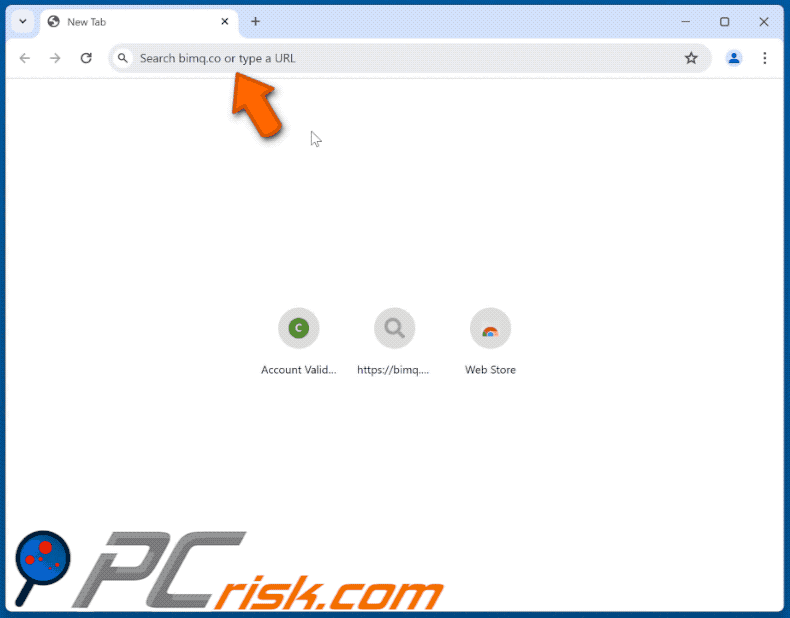
Więcej o bimq.co i porywaczach przeglądarki
Odkryliśmy, że bimq.co nie generuje wyników. Po wprowadzeniu zapytania wyszukiwania bimq.co przekierowuje użytkowników do bing.com, search.yahoo.com i prawdopodobnie innych adresów. Zarówno bing.com, jak i search.yahoo.com są legalnymi i niezawodnymi wyszukiwarkami. Jednak bimq.co może prowadzić użytkowników do niewiarygodnych wyszukiwarek i innych podejrzanych adresów.
Wyniki dostarczane przez niewiarygodne wyszukiwarki mogą zawierać zwodnicze lub złośliwe strony internetowe, które mogą zagrażać bezpieczeństwu i prywatności użytkowników. Wyniki te mogą również zawierać wprowadzające w błąd reklamy. Dlatego zdecydowanie zaleca się, aby nie ufać wątpliwym wyszukiwarkom, zwłaszcza gdy są one odwiedzane za pośrednictwem fałszywych wyszukiwarek, takich jak bimq.co.
Jak wspomnieliśmy we wstępie, bimq.co jest promowany za pośrednictwem niewiarygodnych rozszerzeń, najprawdopodobniej porywaczy przeglądarki. Zazwyczaj te niechciane programy modyfikują ustawienia przeglądarki, takie jak domyślna wyszukiwarka, strona główna i (lub) strona nowej karty. Ponadto porywacze przeglądarki mogą być zaprojektowane do zbierania różnych danych.
Dane te mogą obejmować historię przeglądania, zapytania wyszukiwania, kliknięte linki, adresy IP, informacje o geolokalizacji, a nawet dane osobowe. Nieautoryzowane gromadzenie danych przez porywaczy przeglądarki narusza prywatność użytkowników i naraża ich na zagrożenia bezpieczeństwa. Dlatego zdecydowanie zaleca się usunięcie porywaczy przeglądarki z przeglądarek, których to dotyczy.
| Nazwa | porywacz przeglądarki bimq.co |
| Typ zagrożenia | Porywacz przeglądarki, przekierowanie, porywacz wyszukiwania, pasek narzędzi, niechciana nowa karta |
| Domniemana funkcjonalność | Bimq.co ma działać jako wyszukiwarka. |
| Dotknięte ustawienia przeglądarki | Strona główna, adres URL nowej karty, domyślna wyszukiwarka |
| Nazwy wykrywania | Nie dotyczy (VirusTotal) |
| Objawy | Zmanipulowane ustawienia przeglądarki internetowej (strona główna, domyślna wyszukiwarka internetowa, ustawienia nowych kart). Użytkownicy są zmuszeni do odwiedzenia strony porywacza przeglądarki i przeszukiwania Internetu za pomocą jego wyszukiwarek. |
| Metody dystrybucji | Zwodnicze reklamy pop-up, instalatory bezpłatnego oprogramowania (sprzedaż wiązana), podejrzane witryny internetowe i podobne kanały. |
| Szkody | Śledzenie przeglądarki internetowej (potencjalne problemy z prywatnością), wyświetlanie niechcianych reklam, przekierowania do podejrzanych witryn. |
| Usuwanie malware (Windows) | Aby usunąć możliwe infekcje malware, przeskanuj komputer profesjonalnym oprogramowaniem antywirusowym. Nasi analitycy bezpieczeństwa zalecają korzystanie z Combo Cleaner. |
Podsumowanie
Podsumowując, należy unikać fałszywych wyszukiwarek i porywaczy przeglądarki. Korzystanie z nich może zagrozić prywatności użytkownika i zmniejszyć komfort przeglądania. W celu usunięcia porywaczy przeglądarki może być konieczne użycie specjalistycznych narzędzi, ponieważ aplikacje te mogą być trudne do usunięcia ręcznie. Warto zauważyć, że istnieje wiele aplikacji porywających przeglądarki.
Niektóre przykłady to Explore Spot, SerachMates i Gaming News Tab.
W jaki sposób oprogramowanie promujące bimq.co zainstalowało się na moim komputerze?
Dość często porywacze przeglądarki są dołączane do bezpłatnego lub wątpliwego oprogramowania. Użytkownicy mogą przeoczyć włączenie porywacza przeglądarki podczas instalacji i nieumyślnie go zainstalować lub dodać. Zazwyczaj te dodatkowe oferty można znaleźć i odrzucić za pomocą oferowanych ustawień, takich jak "Zaawansowane" lub "Niestandardowe".
Strony internetowe, które dystrybuują pirackie treści lub inne nielegalne pliki do pobrania, mogą również zawierać porywacze przeglądarki. W innych przypadkach użytkownicy mogą nieumyślnie dodawać lub instalować takie aplikacje za pośrednictwem zwodniczych reklam, fałszywych powiadomień o aktualizacjach oprogramowania, alertów z niewiarygodnych witryn internetowych, sieci peer-to-peer, nieoficjalnych sklepów z aplikacjami itp.
Jak uniknąć instalacji porywaczy przeglądarki?
Pobieraj oprogramowanie i aplikacje tylko z oficjalnych stron internetowych lub zaufanych sklepów z aplikacjami. Przed pobraniem aplikacji sprawdź jej recenzje i oceny. Podczas instalacji oprogramowania należy uważnie przeczytać każdy etap procesu instalacji. Poszukaj pól wyboru lub ustawień, które mogą wskazywać na instalację dodatkowych, niechcianych aplikacji.
Zachowaj ostrożność podczas klikania linków w wiadomościach e-mail, wiadomościach lub wyskakujących reklamach, zwłaszcza jeśli wydają się podejrzane lub pochodzą z podejrzanych źródeł. Zainstaluj na swoim urządzeniu renomowane oprogramowanie antywirusowe i aktualizuj je. Jeśli twój komputer jest już zainfekowany porywaczami przeglądarki, zalecamy wykonanie skanowania za pomocą Combo Cleaner, aby automatycznie je wyeliminować.
Natychmiastowe automatyczne usunięcie malware:
Ręczne usuwanie zagrożenia może być długim i skomplikowanym procesem, który wymaga zaawansowanych umiejętności obsługi komputera. Combo Cleaner to profesjonalne narzędzie do automatycznego usuwania malware, które jest zalecane do pozbycia się złośliwego oprogramowania. Pobierz je, klikając poniższy przycisk:
▼ POBIERZ Combo Cleaner
Bezpłatny skaner sprawdza, czy twój komputer został zainfekowany. Aby korzystać z w pełni funkcjonalnego produktu, musisz kupić licencję na Combo Cleaner. Dostępny jest 7-dniowy bezpłatny okres próbny. Combo Cleaner jest własnością i jest zarządzane przez Rcs Lt, spółkę macierzystą PCRisk. Przeczytaj więcej. Pobierając jakiekolwiek oprogramowanie wyszczególnione na tej stronie zgadzasz się z naszą Polityką prywatności oraz Regulaminem.
Szybkie menu:
- Czym jest bimq.co?
- KROK 1. Odinstaluj niechciane aplikacje za pomocą Panelu sterowania.
- KROK 2. Usuń porywacza przeglądarki bimq.co z Google Chrome.
- KROK 3. Usunięcie strony domowej i domyślnej wyszukiwarki bimq.co z Mozilla Firefox.
- KROK 4. Usunięcie przekierowania bimq.co z Safari.
- KROK 5. Usuń nieuczciwe wtyczki z Microsoft Edge.
Usuwanie przekierowań bimq.co:
Użytkownicy Windows 10:

Kliknij prawym przyciskiem myszy w lewym dolnym rogu ekranu i w menu szybkiego dostępu wybierz Panel sterowania. W otwartym oknie wybierz Programy i funkcje.
Użytkownicy Windows 7:

Kliknij Start ("logo Windows" w lewym dolnym rogu pulpitu) i wybierz Panel sterowania. Zlokalizuj Programy i funkcje.
Użytkownicy macOS (OSX):

Kliknij Finder i w otwartym oknie wybierz Aplikacje. Przeciągnij aplikację z folderu Aplikacje do kosza (zlokalizowanego w Twoim Docku), a następnie kliknij prawym przyciskiem ikonę Kosza i wybierz Opróżnij kosz.
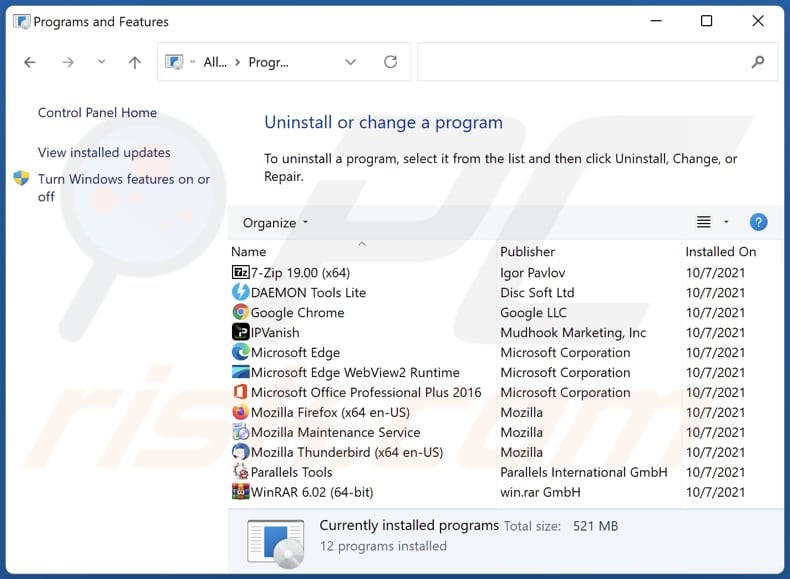
W oknie odinstalowywania programów: poszukaj wszelkich ostatnio zainstalowanych podejrzanych aplikacji, wybierz te wpisy i kliknij przycisk "Odinstaluj" lub"Usuń".
Po odinstalowaniu potencjalnie niechcianych aplikacji (które powodują przekierowania przeglądarki na stronę bimq.co), przeskanuj swój komputer pod kątem wszelkich pozostałych niepożądanych składników. Aby przeskanować komputer, użyj zalecanego oprogramowania do usuwania złośliwego oprogramowania.
Usuwanie przekierowania bimq.co z przeglądarek internetowych:
Film pokazujący jak usunąć przekierowania przeglądarki:
 Usuń złośliwe rozszerzenia z Google Chrome:
Usuń złośliwe rozszerzenia z Google Chrome:
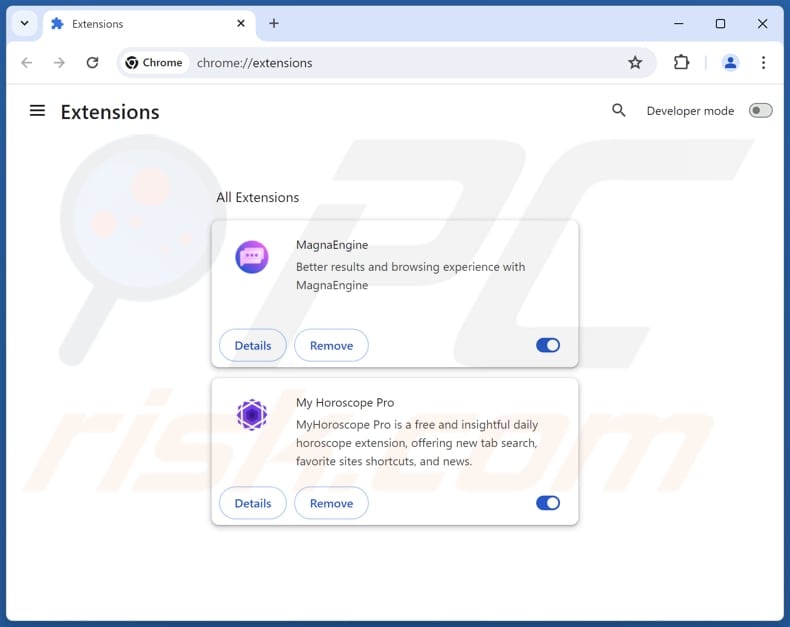
Kliknij ikonę menu Chrome ![]() (w prawym górnym rogu Google Chrome), wybierz "Rozszerzenia" i kliknij "Zarządzaj rozszerzeniami". Zlokalizuj wszystkie ostatnio zainstalowane podejrzane rozszerzenia, wybierz te wpisy i kliknij "Usuń".
(w prawym górnym rogu Google Chrome), wybierz "Rozszerzenia" i kliknij "Zarządzaj rozszerzeniami". Zlokalizuj wszystkie ostatnio zainstalowane podejrzane rozszerzenia, wybierz te wpisy i kliknij "Usuń".
Zmień swoją stronę domową:
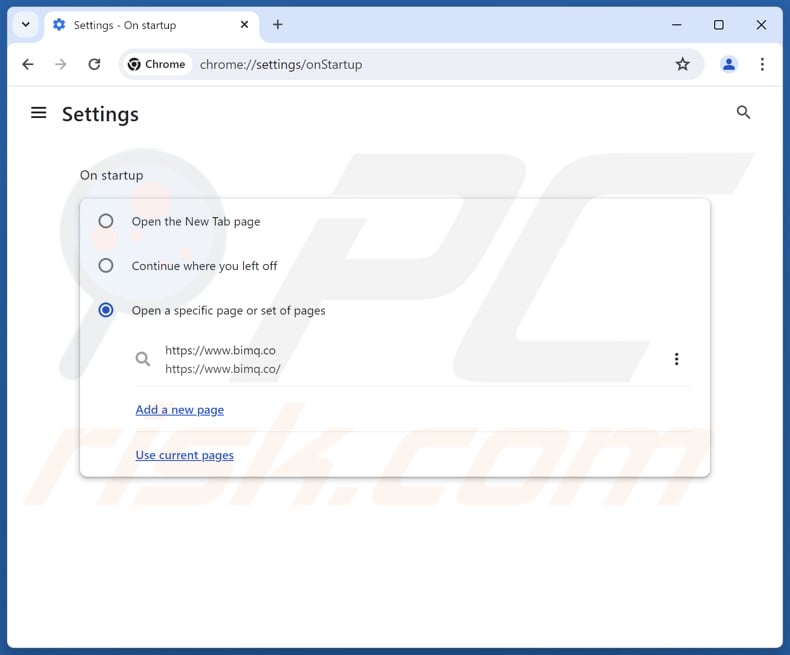
Kliknij ikonę menu Chrome ![]() (w prawym górnym rogu Google Chrome), wybierz "Ustawienia". W sekcji "Podczas uruchamiania" wyłącz złośliwe rozszerzenie (jeśli jest obecne), poszukaj adresu URL porywacza przeglądarki (hxxp://www.bimq.co) poniżej opcji "Otwórz określoną stronę lub zestaw stron". Jeśli jest obecny, kliknij ikonę trzech pionowych kropek i wybierz "Usuń".
(w prawym górnym rogu Google Chrome), wybierz "Ustawienia". W sekcji "Podczas uruchamiania" wyłącz złośliwe rozszerzenie (jeśli jest obecne), poszukaj adresu URL porywacza przeglądarki (hxxp://www.bimq.co) poniżej opcji "Otwórz określoną stronę lub zestaw stron". Jeśli jest obecny, kliknij ikonę trzech pionowych kropek i wybierz "Usuń".
Zmiana domyślnej wyszukiwarki:
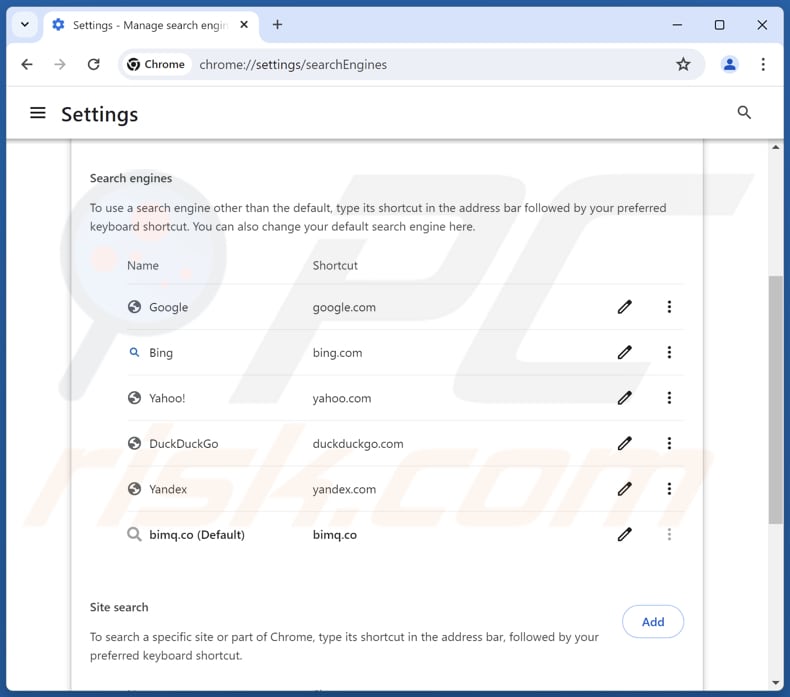
Aby zmienić domyślną wyszukiwarkę w Google Chrome: Kliknij ikonę menu Chrome ![]() (w prawym górnym rogu Google Chrome), wybierz "Ustawienia", w sekcji "Wyszukiwarka" kliknij "Zarządzaj wyszukiwarkami....", na otwartej liście poszukaj "bimq.co", po znalezieniu kliknij trzy pionowe kropki obok tego adresu URL i wybierz "Usuń".
(w prawym górnym rogu Google Chrome), wybierz "Ustawienia", w sekcji "Wyszukiwarka" kliknij "Zarządzaj wyszukiwarkami....", na otwartej liście poszukaj "bimq.co", po znalezieniu kliknij trzy pionowe kropki obok tego adresu URL i wybierz "Usuń".
- Jeśli nadal masz problemy z przekierowaniami przeglądarki i niechcianymi reklamami - Zresetuj Google Chrome.
Metoda opcjonalna:
Jeśli nadal masz problem z usunięciem porywacz przeglądarki bimq.co, przywróć ustawienia swojej przeglądarki Google Chrome. Kliknij ikonę menu Chrome ![]() (w prawym górnym rogu Google Chrome) i wybierz Ustawienia. Przewiń w dół do dołu ekranu. Kliknij link Zaawansowane….
(w prawym górnym rogu Google Chrome) i wybierz Ustawienia. Przewiń w dół do dołu ekranu. Kliknij link Zaawansowane….

Po przewinięciu do dołu ekranu, kliknij przycisk Resetuj (Przywróć ustawienia do wartości domyślnych).

W otwartym oknie potwierdź, że chcesz przywrócić ustawienia Google Chrome do wartości domyślnych klikając przycisk Resetuj.

 Usuń złośliwe wtyczki z Mozilla Firefox:
Usuń złośliwe wtyczki z Mozilla Firefox:
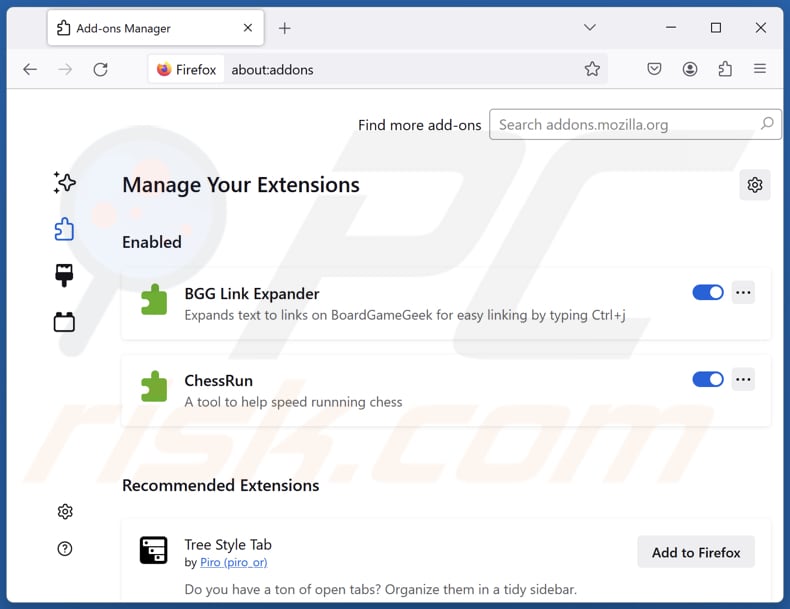
Kliknij menu Firefox ![]() (w prawym górnym rogu głównego okna), wybierz "Dodatki i motywy". Kliknij "Rozszerzenia", w otwartym oknie znajdź wszystkie ostatnio zainstalowane podejrzane rozszerzenia, kliknij na trzy kropki, a następnie kliknij "Usuń".
(w prawym górnym rogu głównego okna), wybierz "Dodatki i motywy". Kliknij "Rozszerzenia", w otwartym oknie znajdź wszystkie ostatnio zainstalowane podejrzane rozszerzenia, kliknij na trzy kropki, a następnie kliknij "Usuń".
Zmiana strony głównej:
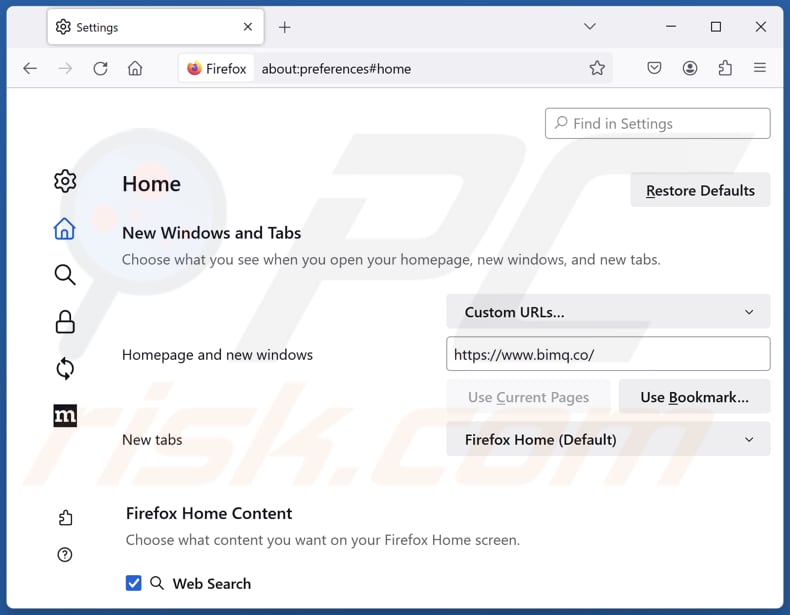
Aby zresetować stronę domową, kliknij menu Firefox ![]() (w prawym górnym rogu głównego okna), a następnie wybierz "Ustawienia", w otwartym oknie wyłącz złośliwe rozszerzenia (jeśli są obecne), usuń hxxp://bimq.co i wprowadź preferowaną domenę, która otworzy się przy każdym uruchomieniu Mozilla Firefox.
(w prawym górnym rogu głównego okna), a następnie wybierz "Ustawienia", w otwartym oknie wyłącz złośliwe rozszerzenia (jeśli są obecne), usuń hxxp://bimq.co i wprowadź preferowaną domenę, która otworzy się przy każdym uruchomieniu Mozilla Firefox.
Zmień domyślną wyszukiwarkę:
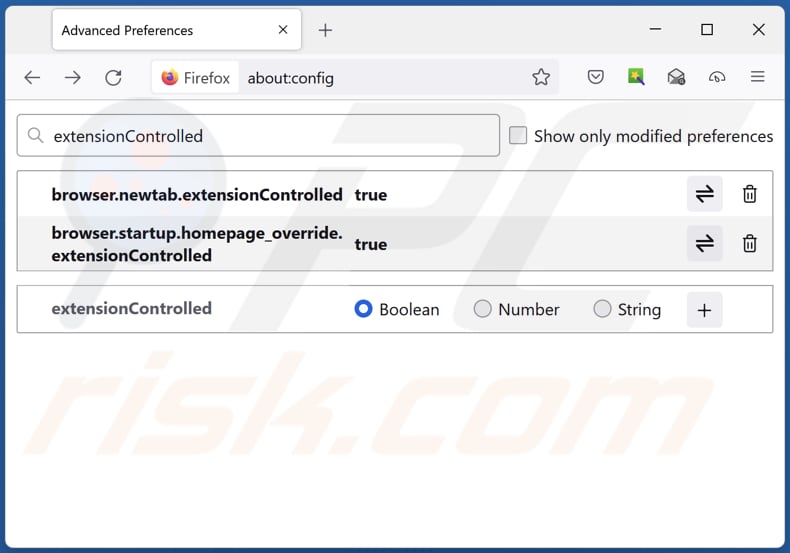
W pasku adresu URL wpisz "about:config" i naciśnij Enter. Kliknij "Zaakceptuj ryzyko i kontynuuj".
W filtrze wyszukiwania u góry wpisz: "extensionControlled". Ustaw oba wyniki na "false", klikając dwukrotnie każdy wpis lub klikając przycisk ![]() .
.
Metoda opcjonalna:
Użytkownicy komputerów, którzy mają problemy z usunięciem porywacz przeglądarki bimq.co, mogą zresetować ustawienia Mozilla Firefox do domyślnych.
Otwórz Mozilla Firefox i w prawym górnym rogu okna głównego kliknij menu Firefox ![]() . W otworzonym menu kliknij na ikonę Otwórz Menu Pomoc
. W otworzonym menu kliknij na ikonę Otwórz Menu Pomoc![]() .
.

Wybierz Informacje dotyczące rozwiązywania problemów.

W otwartym oknie kliknij na przycisk Reset Firefox.

W otwartym oknie potwierdź, że chcesz zresetować ustawienia Mozilla Firefox do domyślnych klikając przycisk Reset.

 Usuwanie złośliwych rozszerzeń z Safari:
Usuwanie złośliwych rozszerzeń z Safari:

Upewnij się, że Twoja przeglądarka Safari jest aktywna, kliknij menu Safari i wybierz Preferencje....

W otwartym oknie preferencji wybierz zakładkę Rozszerzenia. Zlokalizuj wszelkie ostatnio zainstalowane podejrzane rozszerzenia i odinstaluj je.

W oknie preferencji wybierz zakładkę Ogólne i upewnij się, że Twoja strona domowa jest ustawiona na preferowany URL. Jeżeli jest zmieniona na porywacz przeglądarki, zmień to.

W oknie preferencji wybierz zakładkę Szukaj i upewnij się, że wybrana jest Twoja preferowana wyszukiwarka.
Metoda opcjonalna:
Upewnij się, że Twoja przeglądarka Safari jest aktywna i kliknij menu Safari. Z rozwijanego menu wybierz Wyczyść historię i dane witryn...

W otwartym oknie wybierz całą historię i kliknij przycisk wyczyść historię.

 Usuwanie złośliwych rozszerzeń z Microsoft Edge:
Usuwanie złośliwych rozszerzeń z Microsoft Edge:

Kliknij ikonę menu Edge ![]() (w prawym górnym rogu Microsoft Edge) i wybierz "Rozszerzenia". Znajdź wszelkie ostatnio zainstalowane podejrzane dodatki przeglądarki i usuń je.
(w prawym górnym rogu Microsoft Edge) i wybierz "Rozszerzenia". Znajdź wszelkie ostatnio zainstalowane podejrzane dodatki przeglądarki i usuń je.
Zmień ustawienia strony domowej i nowej zakładki:

Kliknij ikonę menu Edge ![]() (w prawym górnym rogu Microsoft Edge) i wybierz „Ustawienia". W sekcji "Po uruchomieniu" poszukaj nazwy porywacza przeglądarki i kliknij "Wyłącz".
(w prawym górnym rogu Microsoft Edge) i wybierz „Ustawienia". W sekcji "Po uruchomieniu" poszukaj nazwy porywacza przeglądarki i kliknij "Wyłącz".
Zmień swoją domyślną wyszukiwarkę internetową:

Aby zmienić swoją domyślną wyszukiwarkę w Microsoft Edge: Kliknij ikonę menu Edge ![]() (w prawym górnym rogu Microsoft Edge), wybierz "Prywatność i usługi", przewiń w dół strony i wybierz "Pasek adresu". W sekcji "Wyszukiwarki używane w pasku adresu" poszukaj nazwy niechcianej wyszukiwarki internetowej, a po jej zlokalizowaniu kliknij przycisk "Wyłącz" obok niej. Możesz też kliknąć "Zarządzanie wyszukiwarkami". W otwartym menu poszukaj niechcianej wyszukiwarki internetowej. Kliknij ikonę puzzli
(w prawym górnym rogu Microsoft Edge), wybierz "Prywatność i usługi", przewiń w dół strony i wybierz "Pasek adresu". W sekcji "Wyszukiwarki używane w pasku adresu" poszukaj nazwy niechcianej wyszukiwarki internetowej, a po jej zlokalizowaniu kliknij przycisk "Wyłącz" obok niej. Możesz też kliknąć "Zarządzanie wyszukiwarkami". W otwartym menu poszukaj niechcianej wyszukiwarki internetowej. Kliknij ikonę puzzli ![]() obok niej i wybierz "Wyłącz".
obok niej i wybierz "Wyłącz".
Metoda opcjonalna:
Jeśli nadal masz problemy z usunięciem porywacz przeglądarki bimq.co, przywróć ustawienia przeglądarki Microsoft Edge. Kliknij ikonę menu Edge ![]() (w prawym górnym rogu Microsoft Edge) i wybierz Ustawienia.
(w prawym górnym rogu Microsoft Edge) i wybierz Ustawienia.

W otwartym menu ustawień wybierz Przywróć ustawienia.

Wybierz Przywróć ustawienia do ich wartości domyślnych. W otwartym oknie potwierdź, że chcesz przywrócić ustawienia Microsoft Edge do domyślnych, klikając przycisk Przywróć.

- Jeśli to nie pomogło, postępuj zgodnie z tymi alternatywnymi instrukcjami wyjaśniającymi, jak przywrócić przeglądarkę Microsoft Edge..
Podsumowanie:

Porywacz przeglądarki to takiego typu adware, które zmienia ustawienia przeglądarki internetowej użytkownika poprzez zmianę strony domowej i domyślnej wyszukiwarki na pewną domyślną niechcianą stronę internetową. Najczęściej tego typu adware infiltruje system operacyjny użytkownika poprzez pobrania bezpłatnego oprogramowania. Jeśli twoje pobieranie jest zarządzane przez klienta pobierania, należy zrezygnować z instalacji reklamowanych pasków narzędzi lub aplikacji, które chcą zmienić twoją stronę domową i domyślną wyszukiwarkę internetową.
Pomoc usuwania:
Jeśli masz problemy podczas próby usunięcia porywacz przeglądarki bimq.co ze swoich przeglądarek internetowych, powinieneś zwrócić się o pomoc na naszym forum usuwania malware.
Opublikuj komentarz:
Jeśli masz dodatkowe informacje na temat porywacz przeglądarki bimq.co lub jego usunięcia, prosimy podziel się swoją wiedzą w sekcji komentarzy poniżej.
Źródło: https://www.pcrisk.com/removal-guides/29975-bimq-co-redirect
Często zadawane pytania (FAQ)
Jaki jest cel zmuszania użytkowników do odwiedzania strony bimq.co?
Twórcy fałszywych wyszukiwarek często polegają na liczbie odwiedzających ich witryny jako bezpośrednim źródle przychodów. Im więcej odwiedzających mogą przyciągnąć, tym większe są ich potencjalne zarobki.
Czy odwiedzanie bimq.co stanowi zagrożenie dla mojej prywatności?
Tak, odwiedzanie bimq.co stanowi zagrożenie dla prywatności ze względu na potencjalne gromadzenie danych i narażenie na wprowadzające w błąd reklamy.
W jaki sposób porywacz przeglądarki przeniknął do mojego komputera?
Porywacze przeglądarki są często dostarczane za pośrednictwem nieoficjalnych sklepów z aplikacjami, sieci peer-to-peer, programów do pobierania innych firm i zwodniczych reklam. Ponadto użytkownicy mogą je nieumyślnie zainstalować lub dodać podczas pobierania bezpłatnych lub niewiarygodnych aplikacji, ponieważ porywacze są często dołączane do takiego oprogramowania.
Czy Combo Cleaner pomoże mi usunąć porywacza przeglądarki?
Combo Cleaner został zaprojektowany do dokładnego skanowania komputerów i eliminowania wszelkich zidentyfikowanych niechcianych aplikacji, w tym porywaczy przeglądarki. Korzystanie z narzędzi takich jak Combo Cleaner jest zalecane do usuwania takich aplikacji, ponieważ ręczne usuwanie może nie zawsze być wystarczające, szczególnie w przypadku konfrontacji z wieloma porywaczami, które mogą się ponownie instalować.
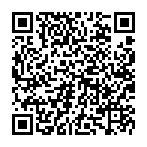
▼ Pokaż dyskusję